Как сделать чтобы сайт индексировался в Google?
Как добавить сайт в поиск Google или проиндексировать свой сайт в 2018 году
После того, как вы создали новый сайт или блог и готовы поделиться им с миром, следующее, что вам нужно сделать, это обеспечить, чтобы люди могли его найти. Процесс добавления или предоставления вашего сайта в Google или другие поисковые системы называется индексацией сайта.

В этой статье мы расскажем о том, как добавить свой сайт в Google . В рассматриваемом примере мы пошагово покажем, как проиндексировать WordPress –сайт в гугле ( Google ), используя плагин Yoast SEO и сервис Google Search Console .
В то же время для тех, кто не использует WordPress , процесс будет таким же, с той лишь разницей, что необходимо будет использовать альтернативный подход для создания карты сайта и обеспечения условий для того, чтобы поисковый робот Google мог просканировать ваш сайт.
Вот краткое описание того, что мы рассмотрим в этой статье:
- Три этапа добавления любого сайта в поиск Google .
- Как добавить свой WordPress-сайт в поиск Google :
- Как обеспечить, чтобы поисковый робот Google мог сканировать сайт ( robots.txt ).
- Как установить и настроить плагин Yoast SEO .
- Как использовать Google Search Console для индексации сайта.
Три шага для добавления любого сайта в поиск Google
Мы рассмотрим весь процесс шаг за шагом для пользователей WordPress , однако почти все те же действия нужно выполнить, независимо от того, какую платформу вы используете:
1. Убедитесь, что поисковый робот Googlebot может получить доступ к страницам сайта, которые вы хотите проиндексировать. Это относится к файлу robots.txt . Если вы — пользователь WordPress , это очень просто, и мы покажем, как это сделать.
2. Настройте Google Search Console для домена, который вы хотите добавить в поиск Google .
3. Отправьте файл Sitemap через Google Search Console и попросите Google выполнить сканирование вашего сайта.
Как добавить свой WordPress-сайт в Google Search Console
Чтобы проиндексировать WordPress-сайт , необходимо включить возможность сканирования вашего сайта для поискового робота Googlebot , затем создать карту сайта и, наконец, отправить файл Sitemap через Google Search Console . Вот, как это делается.
Шаг 1 — Как обеспечить, чтобы поисковый робот Google мог сканировать сайт (robots.txt)
Включить возможность сканирования вашего WordPress-сайта для поискового робота Google очень просто. Когда вы будете готовы к тому, чтобы ваш сайт стал видимым через поисковые системы, выполните следующие действия:
1. В панели администрирования WordPress наведите указатель мыши на пункт главного меню « Настройки » и выберите раздел « Чтение ».
2. Прокрутите открывшуюся страницу вниз до раздела « Видимость в поисковых системах » и снимите флажок для опции « Попросить поисковые системы не индексировать этот сайт ». Если данный флажок не будет снят это станет причиной того почему гугл не индексирует сайт и его страницы или делает это плохо.

3. Затем сохраните внесенные изменения
И это все, что вам нужно сделать на данном этапе, чтобы Google мог сканировать ваш сайт. Перейдем к следующему шагу.
Шаг 2. Как установить и настроить плагин Yoast SEO
Yoast SEO — это бесплатный WordPress-плагин , который мы рекомендуем всем пользователям. В данном случае мы будем использовать его для создания карты сайта. В дополнение к этому Yoast SEO является одним из лучших и наиболее доступных WordPress-плагинов для SEO , он регулярно обновляется, чтобы всегда идти в ногу с последними тенденциями.
Вот этапы установки плагина Yoast SEO и создания карты сайта:
1. В панели администрирования WordPress наведите указатель мыши на пункт главного меню « Плагины » и выберите раздел « Добавить новый «.
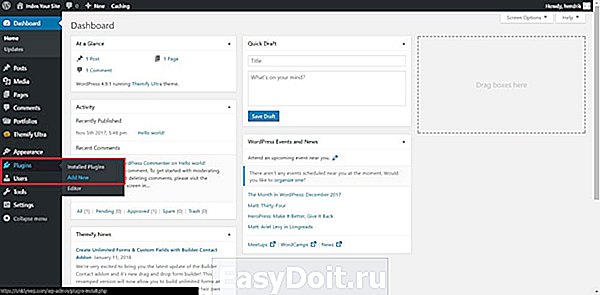
2. Вы будете перенаправлены в репозиторий плагинов WordPress . Чтобы найти плагин Yoast SEO , введите в панели поиска « Yoast SEO ». Плагин Yoast SEO будет одним из первых результатов.
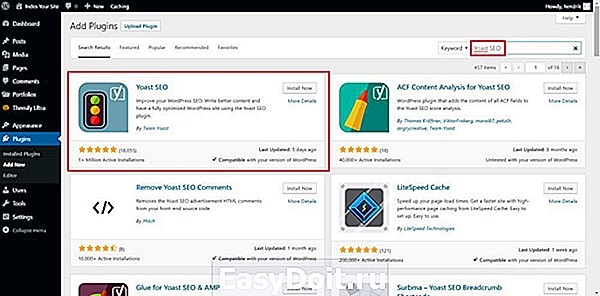
3. При установке любых плагинов рекомендуется проверять их рейтинг, количество установок, а также когда состоялось последнее по времени обновление, и совместим ли он с используемой вами версией WordPress. В нашем случае все хорошо.
4. Затем нажмите кнопку « Установить », чтобы установить плагин.
5. Когда плагин будет установлен, нажмите кнопку « Активировать », чтобы активировать плагин.
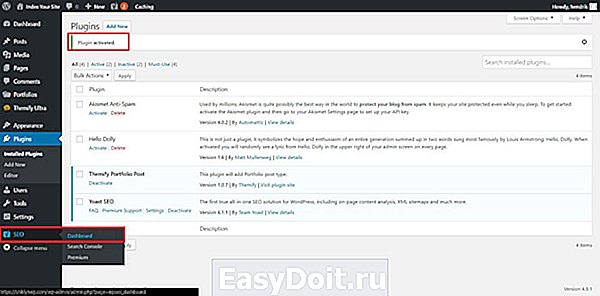
6. После активации плагина, вы увидите новую вкладку « SEO » с логотипом Yoast в главном меню WordPress .
7. Наведите указатель мыши на эту вкладку и выберите раздел « Панель мониторинга ».
8. Оттуда перейдите на вкладку « Функции », затем прокрутите панель вниз и включите опцию « Дополнительные параметры ». Сохраните внесенные изменения, нажав соответствующую кнопку, расположенную в нижней части экрана.
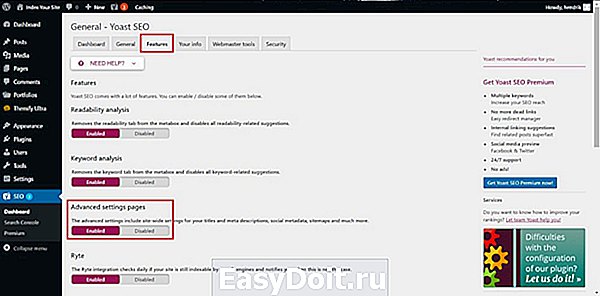
9. На вкладке Yoast SEO должны появиться дополнительные вкладки. Перейдите на вкладку « Тайтлы и мета «.
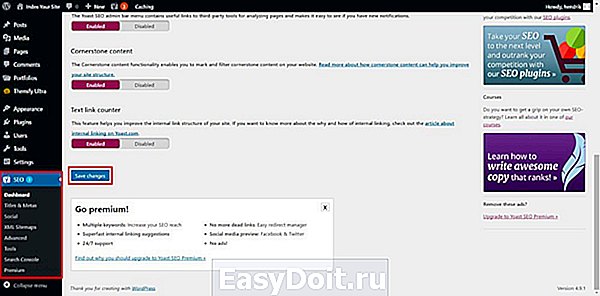
10. Далее перейдите на вкладку « Типы записей ». Здесь можно выбрать элементы сайта, которые вы хотите индексировать. В большинстве случаев необходимо индексировать только страницы и записи. Если этот вариант подходит и вам, установите для параметра « meta robots » значение « no-index » для всего, что вы не хотите индексировать. Если вам нужна дополнительная информация о различных настройках, кликните по ссылке « Справка », и вы получите доступ к видео руководству, относящемуся к странице, на которой вы находитесь, а также к другой справочной информации.
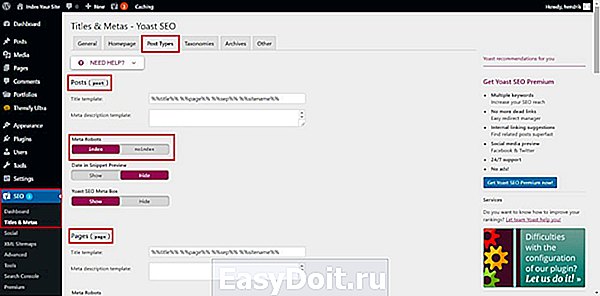
11. После того, как вы закрыли от индексации все типы записей, которые не хотите индексировать, сделайте то же самое на вкладках «Таксономии », « Архивы » и « Другие ».
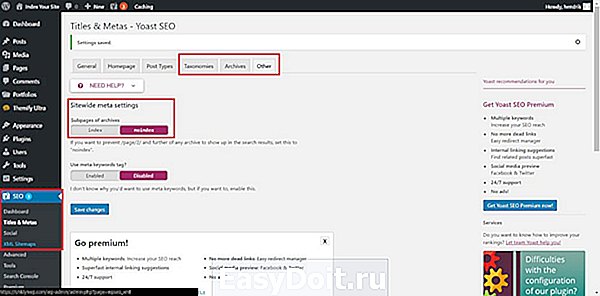
12. Затем нажмите на кнопку « Сохранить изменения ».
13. Далее перейдите в раздел « XML Sitemaps «.
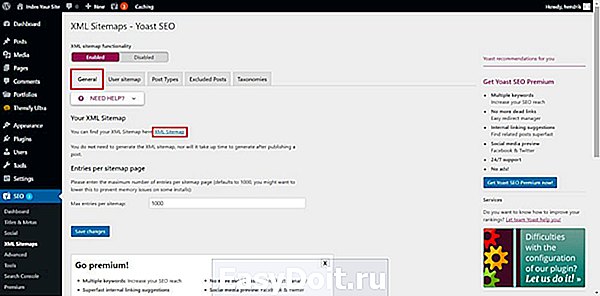
14. Просмотрите вкладки « Типы записей » и « Таксономии » и включите объекты, которые вы хотите индексировать, и отключите те, которые хотите исключить из процесса индексации. Для большинства сайтов здесь также подходит индексация страниц и записей, однако дополнительную информацию вы всегда можете получить в разделе « Справка ».
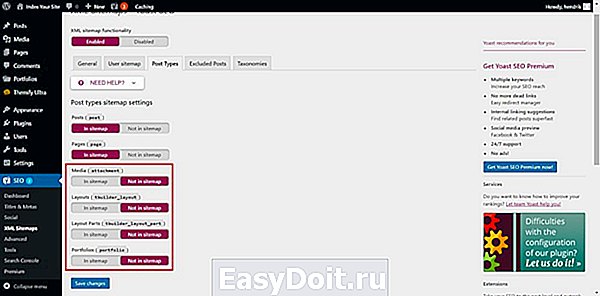
15. Затем сохраните внесенные изменения.
16. Перейдите на вкладку « Основные » и кликните по ссылке « XML карта сайта ». Скопируйте ссылку из адресной строки браузера и сохраните ее для дальнейшего использования в Google Search Console .
Это все, что касается установки и настройки плагина Yoast SEO и создания URL-адреса Sitemap . Теперь мы можем перейти к настройке бесплатной учетной записи Google Search Console и индексированию сайта.
Шаг 3 — Как использовать Google Search Console для индексации сайта
Google Search Console — это бесплатный инструмент Google , и мы будем использовать его для сканирования сайта или блога. Этот инструмент также поможет управлять любыми ошибками сканирования, связанными с вашим сайтом. Давайте рассмотрим этапы настройки вашей учетной записи:
1. Перейдите в Google Search Console . Сначала нужно войти в свою учетную запись Google . Здесь не должно быть много информации, если вы не работали с ней раньше.
2. Скопируйте ссылку на свой домен прямо из адресной строки браузера и вставьте ее в текстовое поле, расположенное в середине экрана. Затем нажмите кнопку « Добавить ресурс ».
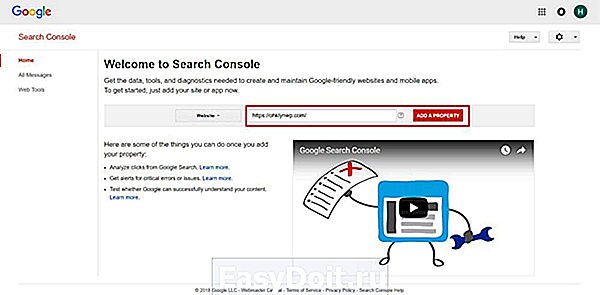
3. Затем вас попросят подтвердить право собственности на домен. Выберите вкладку « Альтернативные методы » и нажмите кнопку « HTML-тег ». На экране появится мета тег name. Выделите весь тег и скопируйте его.
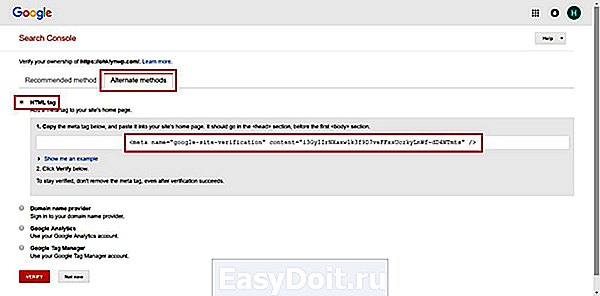
4. Вернитесь на панель администрирования WordPress и перейдите в раздел инструментов плагина Yoast SEO .
5. Перейдите на вкладку « Инструменты для веб-мастеров ». Здесь вы увидите три текстовых поля. Вставьте мета тег, который вы скопировали из Google Search Console в текстовое поле « Google Search Console «. В качестве дополнительной опции можно проиндексировать свой сайт не только в Google ( гугл ), но и в других поисковых системах. Сохраните внесенные изменения.
6. После этого можно вернуться в Google Search Console и нажать кнопку « Проверить ». После этого вы должны увидеть сообщение о том, что Google нашел тег, и все хорошо.
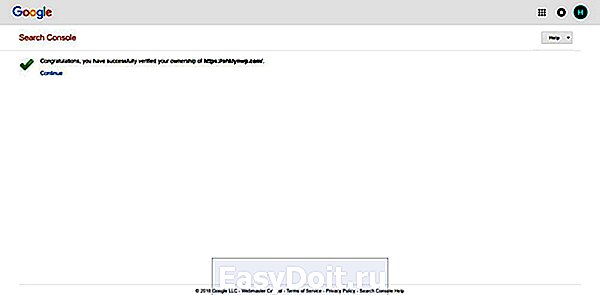
7. Теперь нажмите кнопку «Добавить / Проверить Sitemap ». Надеюсь, вы сохранили URL-адрес Sitemap , который скопировали ранее. Вставьте его во всплывающем окне и нажмите кнопку « Отправить ».
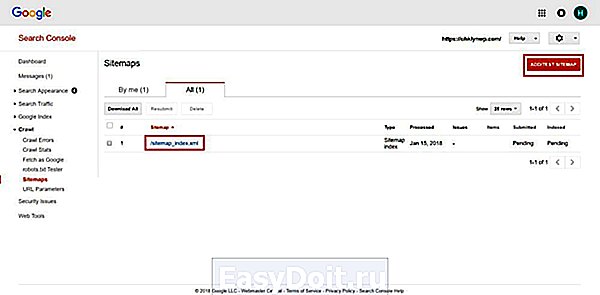
8. Вам следует перезагрузить страницу, и после этого у вас должна появиться новая запись о файле Sitemap . Если на данном этапе у вас возникла ошибка, скорее всего, это связано с тем, что ваш сайт блокирует поисковых роботов. Не беспокойтесь об этом.
9. В разделе меню « Сканирование » перейдите в раздел « Просмотреть как Google ». Затем нажмите кнопку « Извлечь и отобразить ». Это может занять некоторое время.
10. После этого вы должны увидеть статус « Частично ». Нажмите кнопку « Отправить в индекс » рядом с ним. Должно появиться окно с просьбой подтвердить, что вы не робот. Установите галочку и выберите параметр « Сканировать этот URL и все его прямые ссылки ». Нажмите « Отправить ».
11. Рядом со статусом « Частично » теперь должно появиться сообщение, которое гласит о том, что « URL-адрес и его связанные страницы, представленные на индексацию ».
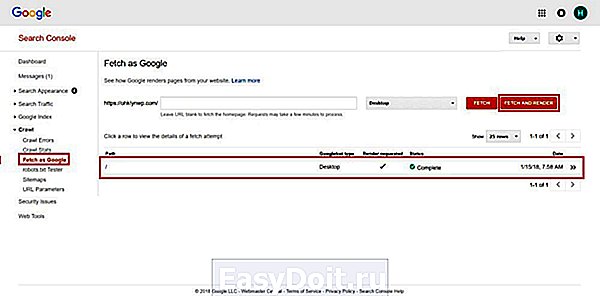
Есть два других способа, с помощью которых добавить метатег на свой сайт ( шаг 5 ), они подходят для немного более продвинутых пользователей:
- Вы можете скопировать его непосредственно в разметку файла header.php темы оформления, которую вы сейчас используете.
- Вы можете добавить его в код заголовка темы оформления с помощью инструментов настройки темы.
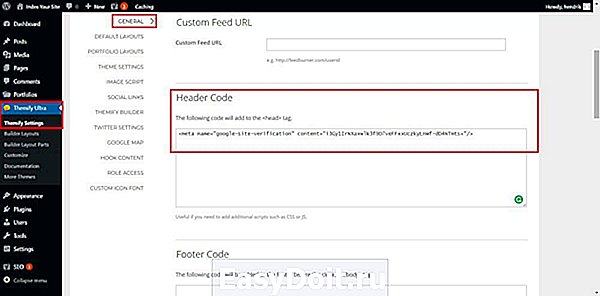
Вы должны контролировать, чтобы скрипт или тег отслеживания Google не изменялся и не удалялся, а также, чтобы на сайт не был добавлен другой метатег, иначе это может негативно повлиять на ваш сайт.
Вот и все! Вы успешно отправили свой сайт на индексацию в Google . С помощью Google Search Console и плагина Yoast SEO вы стали на один шаг ближе к привлечению поискового трафика на свой сайт.
Данная публикация представляет собой перевод статьи « How to Add Your Website to Google Search (2018) Submit or Index Your Website » , подготовленной дружной командой проекта Интернет-технологии.ру
www.internet-technologies.ru
Как заставить Google быстро и тщательно проиндексировать сайт
Первое заветное желание при создании сайта или блога — получить посетителей и читателей. Мы надеемся, что они уже в скором времени после открытия сайта смогут найти его с помощью поисковых машин. Однако часто приходится ждать, пока поисковые роботы обнаружат новый сайт и добавят его в базу данных. Из этой статьи вы узнаете, как сделать сайт заметным для Google сразу после запуска.
Cоздайте карту сайта
Файл с картой сайта (sitemap) в формате XML хранится на сервере и содержит список всех страниц сайта, которые должны быть индексированы. Карта сайта сообщает поисковикам о добавлении новых страниц, о частоте обновления различных страниц (например, вы можете «попросить» поисковик ежедневно проверять главную страницу сайта и индексировать публикуемые на ней новости). Если сайт работает на WordPress, установите плагин Google XML Sitemaps — он создаст карту сайта, будет обновлять ее и оповещать Google о появлении нового контента. Другой хороший вариант — использовать такие инструменты автоматизированного создания карт сайта, как XML Sitemaps Generator.
Сообщите о карте сайта в Google Webmaster Tools
Только что созданную карту сайта нужно отправить в Google Webmaster Tools (Инструменты для веб-мастеров). Добавьте свой сайт в Webmaster Tools, затем зайдите в раздел Оптимизация (Optimization) и в подразделе Файлы Sitemap (Sitemaps) укажите ссылку на карту вашего сайта — чтобы сообщить поисковику Google о ее существовании и направить его ко всем страницам для их индексирования.
Установите Google Analytics
В любом случае вы захотите сделать это для сбора данных о посещаемости, но знайте — использование знаменитой системы веб-аналитики заставит Google обратить внимание на ваш сайт.
Настройте RSS-канал в FeedBurner
FeedBurner — инструмент Google для управления RSS-каналами. Использование этого сервиса также даст знать Google о существовании вашего сайта, а в дальнейшем — о появлении каждого обновления на сайте.
Вручную добавьте сайт в базы поисковиков
Некоторые владельцы сайтов не добавляют ссылки на них в базы поисковиков вручную — они считают, что сайт и без этого будет проиндексирован. Но для самостоятельного добавления сайта нужна всего одна минута, и никакого вреда это вам не принесет. Отправьте ссылку на сайт в Google c помощью специальной формы.
Разместите ссылки на сайт в профилях социальных сетей
Поисковые роботы приходят на ваш сайт по ссылкам с других сайтов. Один из способов создать такие входящие ссылки — разместить их в профилях социальных сетей и сервисов: Facebook, Twitter, Google+, «Вконтакте», YouTube и других.
Поделитесь ссылкой на сайт в социальных сетях
Опубликуйте ссылку на сайт не только в профилях социальных сетей и сервисов, но и в обновлениях статуса. Такие ссылки обращают на себя внимание поисковиков, отслеживающих активность в социальных сетях.
Создавайте контент за пределами вашего сайта
Продолжайте создавать входящие ссылки на ваш сайт за его пределами — пишите гостевые посты для других блогов схожей тематики. Выбирайте для публикаций только качественные блоги. Но сначала почитайте наше руководство по гостевому блоггингу и заодно познакомьтесь с 32 способами создания входящих ссылок.
lovim.net
После того как вы выбрали адрес для своего сайта и наполнили его содержимым, ваш веб-сайт готов для индексации Google и другими поисковыми системами .
Веб-сайты обычно не добавляются вручную в поисковики. Они находятся и индексируются непосредственно самими поисковыми системами. Вот как это работает: время от времени поисковая система посещает страницы, о которых ей уже известно, и проверяет их на предмет ссылок на новые и еще неизвестные ей страницы. Как только обнаруживается новый веб-сайт, он тут же обрабатывается и добавляется в базу данных.
Чтобы ваш веб-сайт был найден и проиндексирован, необходимо выполнить следующее:
Сообщить поисковым системам о веб-сайте
Как только ваш веб-сайт создан, сообщите о нем поисковым системам. Быстрее всего это делается при помощи прямой заявки.
С момента подачи заявки в поисковую систему может пройти от недели до месяца, прежде чем поисковый робот зайдет на ваш веб-сайт и проиндексирует его. Это вполне обычное явление. Учтите, что после индексации Google или другой поисковой системой, вряд ли ваш веб-сайт получит высокий рейтинг. Но не стоит переживать, так как существует много способов для повышения вероятности нахождения вашего веб-сайта в результатах поиска.
Убедитесь, что ссылки на ваш сайт присутствуют на уже проиндексированных веб-страницах
Если ссылка на ваш веб-сайт присутствует на уже проиндексированной поисковой системой странице, то уже через несколько дней или недель ваш ресурс также будет проиндексирован. Вот несколько мест, где вы можете разместить ссылки на свой веб-сайт:
- хорошо раскрученные веб-сайты ваших друзей или партнеров;
- другие ваши веб-страницы, которые уже были найдены и проиндексированы;
- страницы ваших профилей в социальных сетях;
- форумы и гостевые книги.
www.mozello.ru
Что делать если сайт не индексируется?
Больше полезных статей, кейсов и мануалов. Подпишись на обновления!
Довольно таки часто встречаются такие моменты, когда только начали продвигать сайт, а его не индексируют поисковые системы как Яндекс или Google.

Индексация сайта дело тонкое, и бывают разные нюансы, на которые стоит обратить внимание, ели возникла проблема при индексации .
Если у вас по каким либо причинам не индексируется сайт, данная статья для вас, она может вам дать понять причину и устранить ее чтобы сайт отлично индексировался.
Основные причины не индексации сайта:

1. Спам или не уникальный контент
Если сайт представляет собой спам, например как дорвей, или содержит неуникальный контент, который не представляет никакого интереса для пользователя, то, скорее всего у него будут проблемы с индексацией.
Поэтому нужно убедится в уникальности текстов на сайте, а так же в их качестве.
2. Закрыт файл robots.txt
Одной из частых ошибок внутренней оптимизации сайта бывает, что в файле robots.txt закрывают индексацию.
Нужно убедиться в том, что robots.txt правильно прописан, и если он закрывает от индексации нужные страницы или разделы, то убрать ограничения.
3. Санкции поисковых систем
Очень часто бывает так, что покупается или регистрируется старый домен для сайта, нам нем создается сайт и полноценный проект, после чего начинаются работы по seo продвижению.
Но сайт спустя 1-2 месяца ни в какую не хочет индексироваться поисковыми системами. Причина этого — санкции поисковых систем в прошлом.
В случае с поисковиком Яндекс – нужно писать в техподдержку, описать четко проблему, и спросить причину.
Если сейчас с сайтом все хорошо, то Яндекс сделает его пересмотр, и начнет индексировать.
4. Длинный динамический URL страницы
Лучше всего делать для сайта статистические url страниц, например: https://seoprofy.ua/blog/
Если url страницы динамический что редкость, но еще до сих пор встречается, то это так же может быть причиной не индексации сайта.
5. Совсем новый сайт
Если сайт совсем новый, то, как минимум его нужно добавить в поисковики, и поставить на него немного ссылок с других тематических и авторитетных сайтов.
Это основные моменты, которые широко распространены среди частых ошибок, которые приводят к не индексации сайта.
Для того что бы повлиять на индексацию сайта нужно:
— Добавить сайт в поисковики
— Разместить на него ссылки с других сайтов
— Использовать социальные факторы (социальные факторы)
— Добавлять в социалки и сервисы закладок
Так же важно проверить сайт на наличие фильтров или бана, если сайт завильтрован поисковыми системами, то нужно применять другие методы, например переписка с техподдержкой – очень часто такое помогает.
Всегда есть причина, и есть следствие, нужно понять причину и устранить проблему, тогда сайт будет отлично индексироваться поисковыми системами.
После того как сайт начал отлично индексироваться читаем статью про то: как раскрутить сайт в поисковых системах – детальная инфографика и описание всех основных процессов.
seoprofy.ua
Индексация сайта в поисковых системах
Больше полезных статей, кейсов и мануалов. Подпишись на обновления!
Индексация сайта – наличие страниц сайта в базе поисковых систем. Для того что бы сайт стал проиндексирован, необходимо что бы на него зашел поисковой бот.

В данной статье мы рассмотрим, каким образом можно ускорить индексацию сайта, и сделать так, что бы его отлично индексировали поисковые системы .
Для полного понимания:
Индексация сайта – это обход роботами поисковых систем сайта, и внесения его в базу. Поисковые роботы заносят в базу информацию о сайте и всех его страницах, которые доступны для поиска. Поисковой бот индексирует ссылки, изображения, видео, и другие элементы на сайте.
Для того что бы сайт начал индексироваться, нужно:
1. Убедится что индексация открыта в robots.txt
Часто бывают, что сайт забывают открыть для индексирования в файле robots.txt. Это есть по умолчанию во многих системах управления сайта.
Когда закрыто от индексации выглядит это примерно так:
Для того что бы его открыть, просто нужно убрать *, например как в robots.txt на нашем сайте:
С помощью строки Disallow мы закрываем ненужные страницы, в нашем случае это служебные разделы, или те разделы, которые не нужно индексировать.
2. Добавить сайт в поисковые системы
Самый простой способ сделать так, что бы о сайте узнали поисковые системы, добавить его через формы. Про то, как добавить сайт в поисковые системы — читаем статью. Там все детально расписано для основных поисковиков.
3. Поставить ссылки с других сайтов
Нужно поставить индексируемые ссылки с других сайтов. Если у вас уже есть сайт то поставить с него, если нет, то ссылки можно приобрести через биржи ссылок. Ссылки желательно ставить с часто обновляемых и авторитетных сайтов.
Лучше всего индексируются блоги и сми сайты, разместить ссылки на них можно с помощью ссылочных бирж, где есть большой выбор самых разных сайтов, от плохих до хороших.
4. Ссылки из социальных сетей
Прямые индексируемые ссылки из социальных сетей могут повлиять на индексацию сайта. Это такие сервисы как: Twitter, Facebook, Google Plus, YouTube и другие…
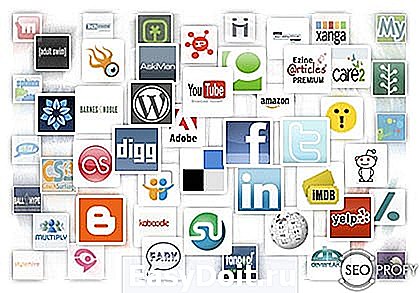
Ссылки с социальных сетей работают, но обязательно нужно, что бы это были прямые ссылки. Например, из социальной сети Вконтакте такое не даст результата, так как ссылки в ней идут через редирект.
5. Добавление сайта в социальные закладки
Еще пару лет назад ссылки из сервисов социальных закладок отлично работали, сейчас ситуация немного поменялась, но не для всех сервисов социальных закладок.
Социальные закладки такого плана сайты как: bobrdobr.ru, memori.qip.ru, moemesto.ru, mister-wong.ru и сотни других.
С помощью социальных закладок можно быстро привлечь поисковых роботов.
Для того что бы максимально быстро проиндексировать сайт, лучше всего использовать все методы сразу, тогда и отдача будет лучше.
Если сайт долго не индексируется, нужно проверить в первую очередь, не закрыт ли он от индексации, если все нормально, то вышеописанными методами привлечь поисковых ботов на сайт.
Оптимизация сайта — необходимый этап в продвижении сайта, если сайт не проиндексирован, то продвигать его в поиске не получится, сперва нужно добиться его индексации.
seoprofy.ua
12 причин, почему Google и Яндекс не индексирует ваш сайт
Больше полезных статей, кейсов и мануалов. Подпишись на обновления!
Без нормальной индексации сайта – поисковое продвижение в принципе невозможно.
Первое, что нужно сделать – это проиндексировать сайт и сделать так, чтобы новый контент на нем быстро индексировался поисковиками.
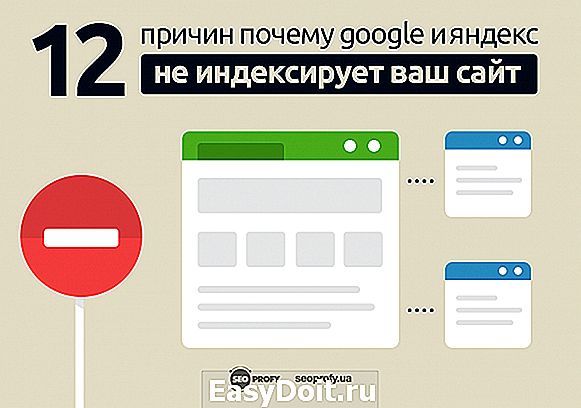
В данной статье мы рассмотрим 12 причин, по которым у вашего сайта могут быть проблемы с индексацией в поисковых системах Google и Яндекс .
Переходим к причинам:
1. Google и Яндекс пока не нашел ваш сайт
Такое случается в том случае, если вы только что выложили свой сайт и ничего не делали для того, чтобы поисковые системы его заметили.
В таком случае не стоит ожидать быстрой индексации. Но это легко можно поправить.
Для этого нужно сделать:
- Добавить сайт в поисковые системы (Add url)
- Добавить сайт в Google и Яндекс вебмастер
Статьи в тему:
После чего, нужно немного подождать и ваш сайт должен проиндесироваться. Обычно это занимает от пару часов, до пару дней и более.
2. Сайт или страницы закрыты в robots.txt
Это часто бывает причиной, которую не учитывают разработчики и выкатывают сайт закрытым от индексации в файле robots.txt. Но такое легко можно поправить.
Если у вас не много технических разделов, то можно обойтись и таким robots.txt:

Но если на сайте нужно много чего закрывать, то:
- читаем статью по ссылке выше
- закрываем только те разделы, что не нужно индексировать
- оставляем для индексации все остальное
Тогда все с вашим сайтом должно быть нормально.
3. Включены приватные настройки
Если вы используете систему управления сайта WordPress, то по умолчанию могут стоять приватные настройки. Это действительно может быть причиной того, что сайт до сих пор не проиндексирован.
Для этого нужно зайти в:
- Настройки
- Чтение
- Видимость для поисковых систем
- Убрать галочку
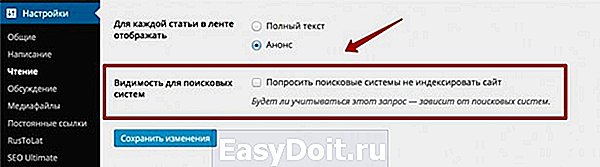
Многие забывают убрать эту галочку и потом не могут понять, в чем же причина не индексации сайта.
4. Сайт закрыт от индексации в noindex в мета тегах
Индексацию контента или страницы так же можно закрыть с помощью мета тега. Выглядит он так:
Все что нужно:
- проверить код на наличие такого тега и что в нем прописано
- убрать строку кода
- или просто сделать follow и index
Пример:
Из нашей практики встречались и такие сайты, на которых это было причиной индексации.
5. Ошибки сканирования
Если возникает много ошибок при сканировании, то поисковый бот просто может не дойти до нужных страниц.
Чтобы это проверить:
- Заходим в Google Webmaster Tools
- Сканирование
- Ошибки сканирования
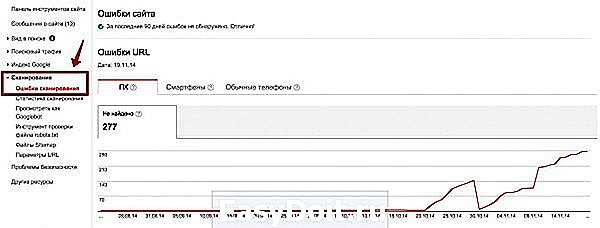
Если есть какие-то критические ошибки. Просто нужно их исправить и все будет хорошо.
6. Сайт заблокирован в .htaccess
В этом файле обычно прописывается 301 редирект. Но в нем, так же можно закрыть от индексации поисковыми системами.
Для того, чтобы это проверить:
- находим на сервере файл .htaccess
- в коде смотрим, чтобы не был закрыт сайт
Это может быть причиной, но многие даже не думаю в этом направлении. А как вариант не стоит исключать.
7. Хостинг или сервер работает не стабильно
Если в момент, когда поисковый бот пришел на сайт индексировать страницы, сайт не доступен, то это может быть причиной не индексации.
Как минимум стоит позаботиться о том, чтобы up time у вашего сервера был хорошим и хостинг стабильным.
Сервисов, которые позволяет это проконтролировать множество. Если нужно бесплатно, то Яндекс Метрика оповещает о том, когда сайт не доступен.
Как я сказал, сервисов множество, вводим в поиск uptime checker и получаем множество результатов сервисов. А дальше выбираем на вкус и цвет.
8. Проблемы с AJAX/JavaScript
Не секрет, что Google индексирует AJAX и JavaScript. Вот ссылка для разработчиков с инструкцией: https://support.google.com/webmasters/answer/174992
Но на данный момент поисковая система индексирует эти языки не так легко и просто как HTML.
В случае, если вы не правильно настроили все для поиска в AJAX и JavaScript, то Google не проиндексирует ваш сайт и страницы.
Вот полезная информация из справки Гугла на этот счет: https://support.google.com/webmasters/answer/174993
9. У вас на сайте много дублированного контента
Если на сайте много дублированного контента, как:
То во первых можно получить санкции от Google Панды. Во вторых это может быть причиной того, что сайт не индексируется.
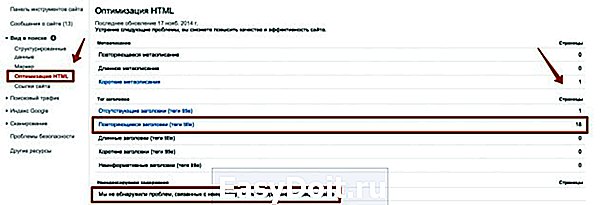
Статьи в тему:
На эту причину стоит обращать внимание. Так как сейчас это № 1 причина, за которые можно получить санкции и сложности в дальнейшей раскрутке сайта.
10. Очень медленная скорость загрузки сайта
Скорость загрузки сайта влияет на позиции и это один из факторов ранжирования. Поэтому если ваш сайт грузиться очень долго, то вполне вероятно, что он не будет нормально индексироваться.

После чего, нужно учесть все моменты со скоростью загрузки и сделать ее очень быстрой.
11. Ваш домен ранее был забанен
Такое часто случается. Когда:
- регистрируешь хороший и звучный домен
- по обратным ссылкам все нормально
- делаешь хороший сайт с нормальным дизайном
- наполняешь уникальным и толковым контентом
- а он не хочет никак индексироваться
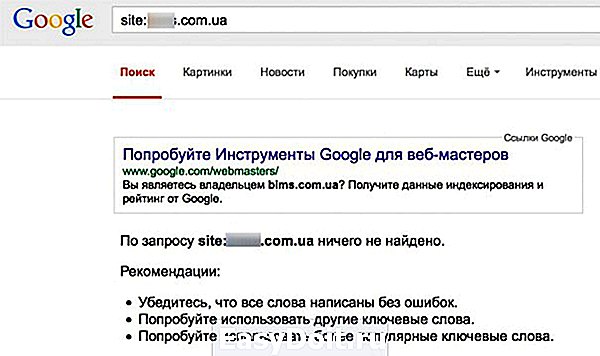
В таком случае дела не очень хороши. Но все равно это можно поправить. А именно:
- написать запрос на пересмотр (если Яндекс, узнать в чем причина)
- написать на форуме Google (постараться узнать в чем причина)
- развивать проект
Но по опыту скажу. Если домен не лезет в течении 3-4 месяцев нормально. То лучше развивать проект на другом домене. Как минимум это будет быстрее и на порядок проще.
12. У вас нет sitemap на сайте
Это очень редко может быть причиной. Но все же может быть. Поэтому нужно сделать карту сайта и добавить ее как Google вебмастер, так и в Яндекс вебмастер.
В заключение
Индексация сайта важнейший момент для поискового продвижения сайта. Поэтому сначала нужно найти причину, понимать следствия. В итоге не допускать того, чтобы с индексацией сайта были проблемы.
Хорошие статьи по индексации сайта в помощь:
А что вы думаете про причины не индексации или плохой индексации сайта?
PS: если вы перепробовали все причины и сайт не индексируется, то однозначно стоит писать в поддержку поисковых систем и узнавать причину у них.
seoprofy.ua
